Qui est en ligne ?
Il y a en tout 28 utilisateurs en ligne :: 0 Enregistré, 0 Invisible et 28 Invités Aucun
Le record du nombre d'utilisateurs en ligne est de 223 le Mer 24 Avr 2024 - 21:12
Derniers sujets
LES PETITES ANNONCES DU BIKERS
Connexion
Comment insérer des Photos ?
Page 1 sur 1
 Comment insérer des Photos ?
Comment insérer des Photos ?
allez on y va en douceur, tu cliques sur la première icône en partant de la gauche (pour info la seconde sert à envoyer des images directement à partir d'un URL, une adresse web quoi. Attention ceci n'est valable que pour le forum en version web ordinateur , pour les versions smartphone / tablette je vous encourage à passer en mode web 
Oui cette icône comprenant une image et une disquette de l'époque bénie de l'informatique ou l'on faisait tenir un programme sur 1,5Mo (floppy disc) mais je m'égare...
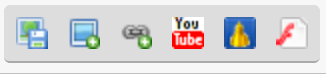
cela à pour conséquence d'ouvrir cette fenêtre, tu cliques sur choisir des images (en revanche si tu as l'image au bout de ton pointeur souris tu la fait glisser et donc la dépose directement sur la fenêtre) et tu passes à l'épisode"Tout envoyer"

cela va ouvrir ton : navigateur, explorateur, finder (selon si tu est sur mac/pc/linux....) tu n'auras qu'à choisir le répertoire ou sont les photos que tu veux envoyer ( ou ton répertoire photo sur une tablette ou smartphone...)
tu choisis donc la / les photos à envoyer et tu clic en bas de la nouvelle fenêtre de ton "explorateur" sur "ouvrir"

un clic sur "Tout envoyer" et hop !, la / les photos choisies se chargent.... c'est beau un upload

ou plusieurs photos en un seul coup c'est magique...

Et voilà l'upload est terminé, il ne reste plus qu'à appuyer sur...."Tout insérer"
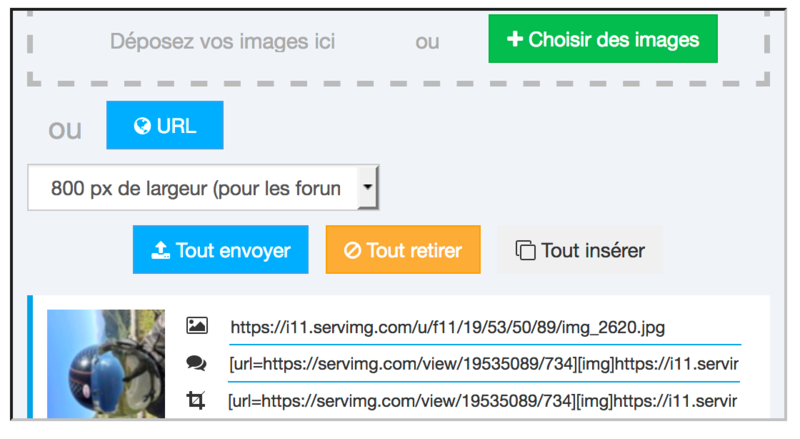
voila le résultat... et la tu vas me dire mais putain Andy ta photo elle est de travers. !?...
ben oui c'est fait exprès pour que tu ailles lire la FAQ et le mode EXIF, ensuite selon les photos (surtout celle prises avec un smartphone) il faudra les re-enregistrer tout simplement et elle devrait pouvoir etre uploader dans le bon sens... c'est la seule galère pour l'upload d'une photo, encore faut-il qu'elle soit de travers...

Légende photo : Et une épingle de l'Iseran dans ta face !
Concernant la seconde icône (Image seule), cela permet de mettre directement l'image d'un site web, mais si l'admin du site choisi,, décide de supprimer l'image de son site ou de la remplacer , il n'y aura plus rien sur le forum non plus. ou pas la bonne photo... à utiliser pour de la news, des choses éphémères ou pas très importantes.

Oui cette icône comprenant une image et une disquette de l'époque bénie de l'informatique ou l'on faisait tenir un programme sur 1,5Mo (floppy disc) mais je m'égare...
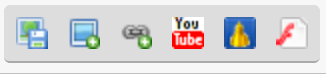
cela à pour conséquence d'ouvrir cette fenêtre, tu cliques sur choisir des images (en revanche si tu as l'image au bout de ton pointeur souris tu la fait glisser et donc la dépose directement sur la fenêtre) et tu passes à l'épisode"Tout envoyer"

cela va ouvrir ton : navigateur, explorateur, finder (selon si tu est sur mac/pc/linux....) tu n'auras qu'à choisir le répertoire ou sont les photos que tu veux envoyer ( ou ton répertoire photo sur une tablette ou smartphone...)
tu choisis donc la / les photos à envoyer et tu clic en bas de la nouvelle fenêtre de ton "explorateur" sur "ouvrir"

un clic sur "Tout envoyer" et hop !, la / les photos choisies se chargent.... c'est beau un upload

ou plusieurs photos en un seul coup c'est magique...

Et voilà l'upload est terminé, il ne reste plus qu'à appuyer sur...."Tout insérer"
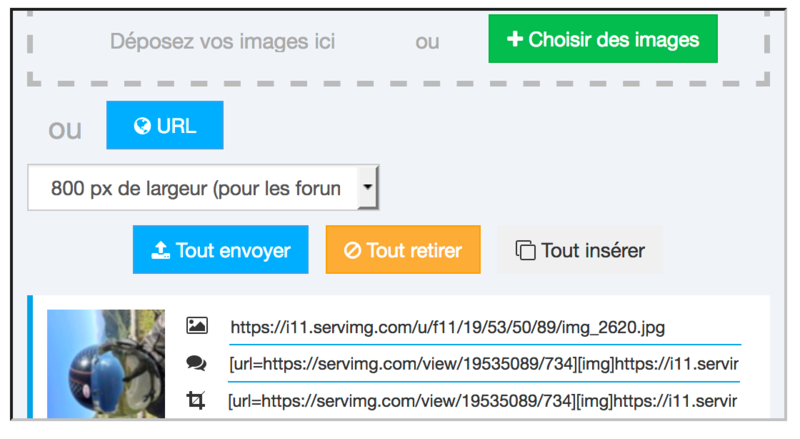
voila le résultat... et la tu vas me dire mais putain Andy ta photo elle est de travers. !?...
ben oui c'est fait exprès pour que tu ailles lire la FAQ et le mode EXIF, ensuite selon les photos (surtout celle prises avec un smartphone) il faudra les re-enregistrer tout simplement et elle devrait pouvoir etre uploader dans le bon sens... c'est la seule galère pour l'upload d'une photo, encore faut-il qu'elle soit de travers...

Légende photo : Et une épingle de l'Iseran dans ta face !
Concernant la seconde icône (Image seule), cela permet de mettre directement l'image d'un site web, mais si l'admin du site choisi,, décide de supprimer l'image de son site ou de la remplacer , il n'y aura plus rien sur le forum non plus. ou pas la bonne photo... à utiliser pour de la news, des choses éphémères ou pas très importantes.
_________________

Si ce n'est pas une Indian, c'est juste une autre moto...

Andy In- Admin
- 5K MessagesMembre parmis les membres, tu fais rayonner le Revival sur la planète Indian sois en fier !100 "+" reçusLes membres ne s'y sont pas trompés ! Merci pour toutes ces interventions de qualité !100 topics créés !Félicitation tu n'es pas venu ici pour faire de la figuration ! ta participation permet l'échange et le partage, le but de tout forum bravo !100 "+" donnésMerci de remercier les interventions de qualités !AIDE TA COMMUNAUTE !Un grand Merci pour ta participation ! Grâce à toi Indian Revival diffuse son nom au delà des réseauxFIRE Road TripperUn immense Merci pour l'organisation de ce superbe voyage en Indian et pour la communauté Indian RevivalCommunity BaladeurA l'instar des meilleurs sites de rencontres, tu as su créer la balade parfaite pour la communauté Indian Revival Merci !Randonneur du FIREUn grand Merci pour l'organisation et la découverte de ta région de la part de la communauté Indian RevivalLa totale !Tu fais parti d'Indian Revival, 100% du forum ouvert ! Bien joué Biker !Horsepower 5000cc5000cc ! Burt Munro sort de ce corps ! tu élèves la communauté au rang d'icône Indienne, Merci pour tout !7 ansL'amour dure 7 ans, Indian Revival bien plus ;-p Merci pour ton engagement !
- Messages : 6749
Date d'inscription : 31/08/2016
Localisation : Haute-Savoie -

 Re: Comment insérer des Photos ?
Re: Comment insérer des Photos ?
NOUVEAUTE SERVIMG 2019
toujours choisi l’icône "héberger une image" , sur le bloc texte (la ou vous écrivez un message en bas de page)
la fenêtre s'ouvre, on clic sur le bouton bleu choisir des images (3 simultanées max)
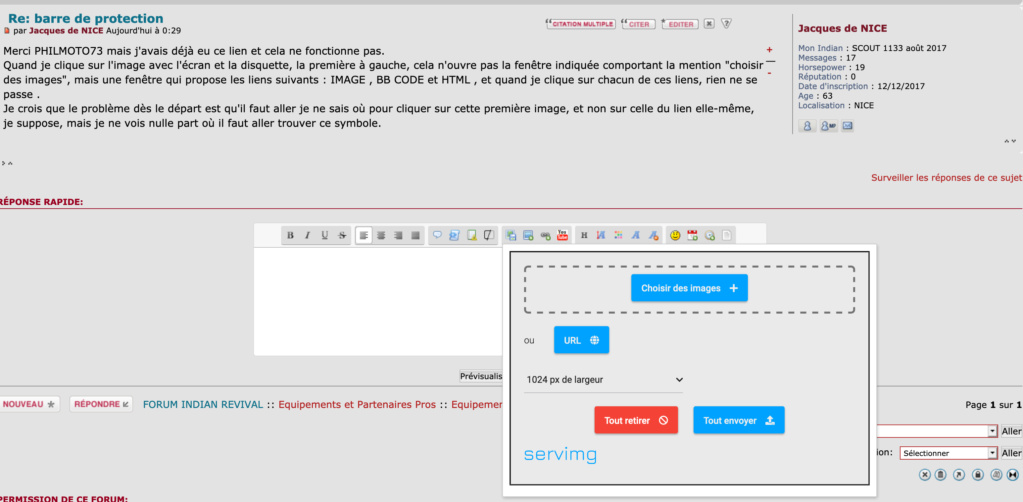
cela ouvre votre navigateur, finder...

on fait son choix puis on clic sur ouvrir (fenêtre navigateur) ce qui permet d'envoyer les photos pour le chargement (upload)
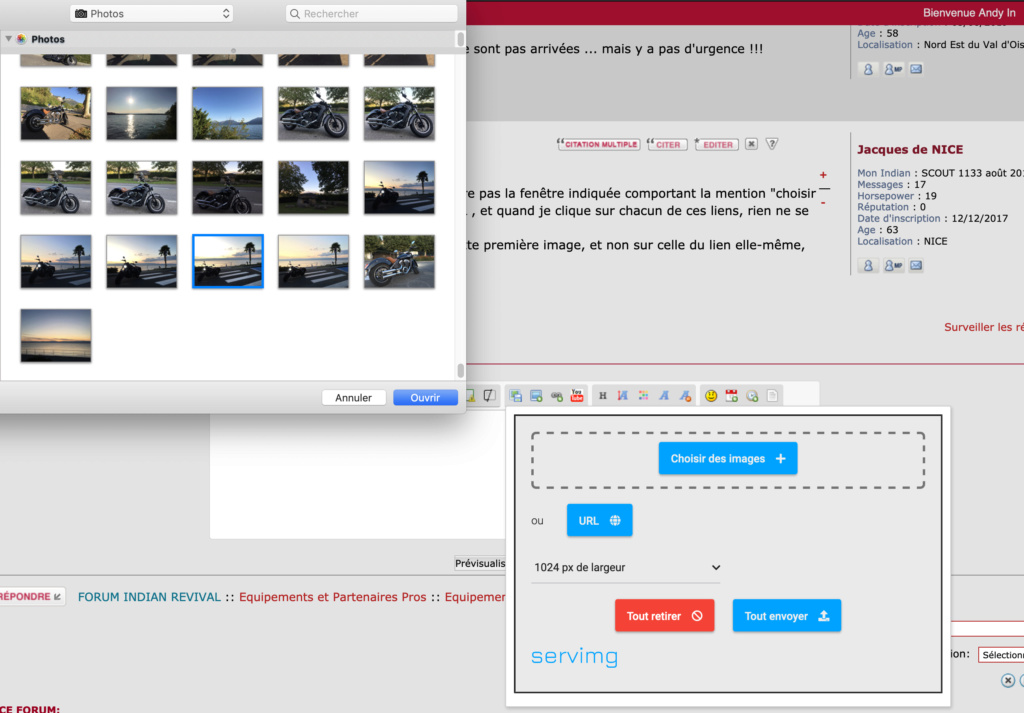
à partir de la fenêtre d’hébergement on clic sur l'image de son choix à charger ou sur tout envoyer

cela charge l'image
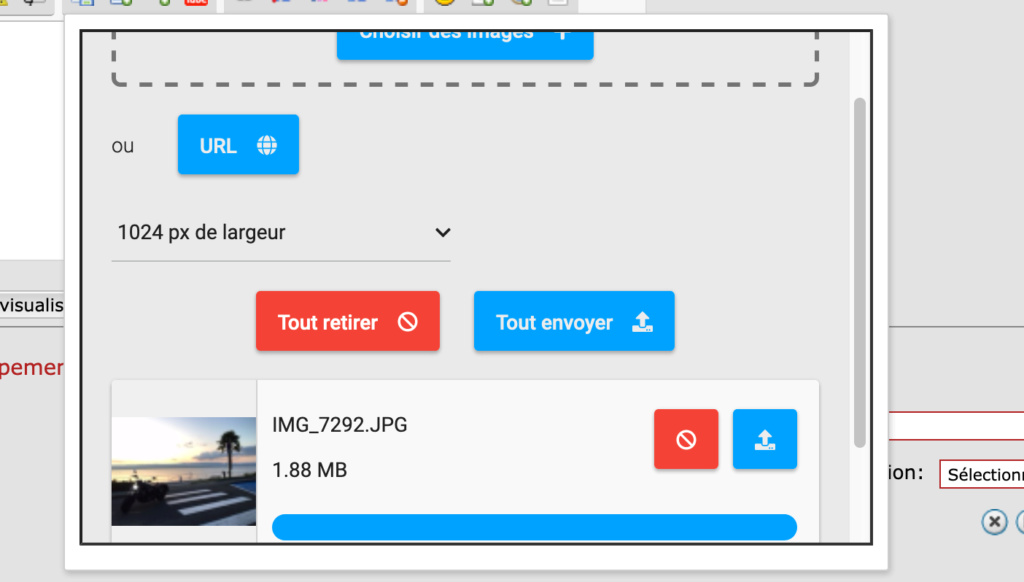
on se retrouve toujours avec plusieurs choix (récupération des liens pour insertion à la main ou en miniature par simple copié collé du code, il vous faut etre en mode édition dernier bouton à droite de la barre des taches de la fenêtre de message...)
Mais pour faire simple clic sur "tout insérer" et les photos se retrouvent dans le message
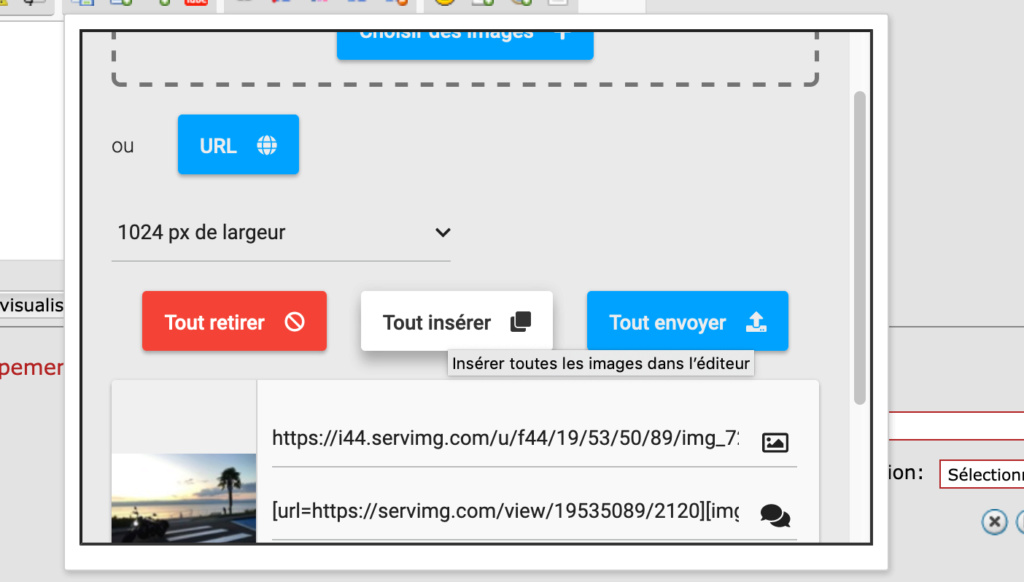
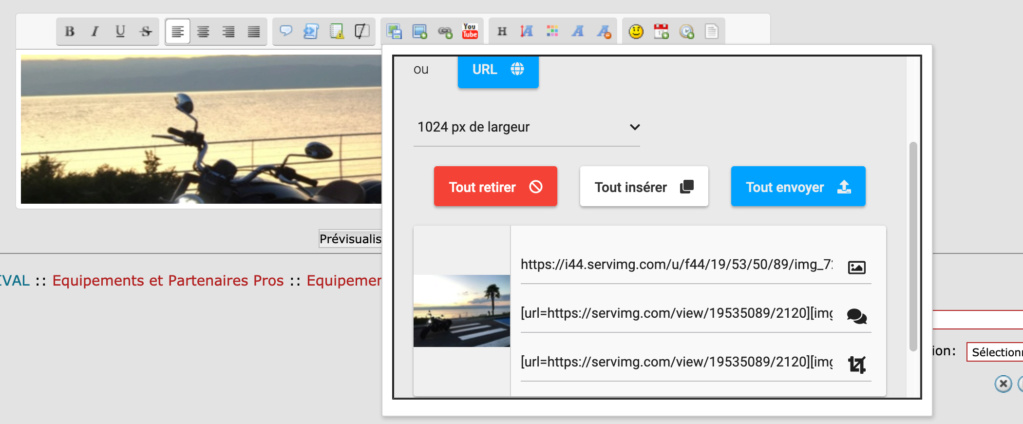

Petites infos pour ceux qui utilisent ce procédé :
- vous pouvez pour gagner du temps uploader 3 premières photos, puis toujours sur la fenêtre d’hébergement cliquer sur "Tout retirer" cela vide votre zone d'upload vous n'avez alors qu'à re-cliquer sur "choisir des images" > choisir/ouvrir > tout envoyer > tout insérer et ainsi de suite pour les messages comprenant bcp de clichés
- sur smartphone entre la taille de l'écran et vos gros doigts la fenêtre d'hébergement prend bcp de place et gêne, parfois il est difficile de revenir sur le bloc message, pour se faire cliquez à nouveau sur l’icône "héberger une image" pour la faire disparaitre, vous pouvez tout à fait la remettre en premier plan avec vos clichés en attente d'upload juste en cliquant sur l’icône, cela permet d’insérer du texte par exemple.
- Pour éviter les doublons ne cliquez pas plusieurs fois sur 'insérer les photos" c'est bête à dire mais parfois la fenêtre d'hébergement prenant trop de place elle ne permet pas de voir si les photos sont biens dans le message donc il vaut mieux enlever la fenêtre d'hébergement en cliquant à nouveau sur l'icône comme expliqué ci-dessus
- pour la mise en page préférer le mode HTLM (mode édition dernier bouton à droite), il permet de voir vos photos en "langage html" les images sont entre les balises
le mode HTML rend la mise en page plus simple sans avoir à faire défiler une page avec photos qui prennent bcp de place dans un petit bloc texte
Voilà j'espère que c'est à peu près clair ...
toujours choisi l’icône "héberger une image" , sur le bloc texte (la ou vous écrivez un message en bas de page)
la fenêtre s'ouvre, on clic sur le bouton bleu choisir des images (3 simultanées max)
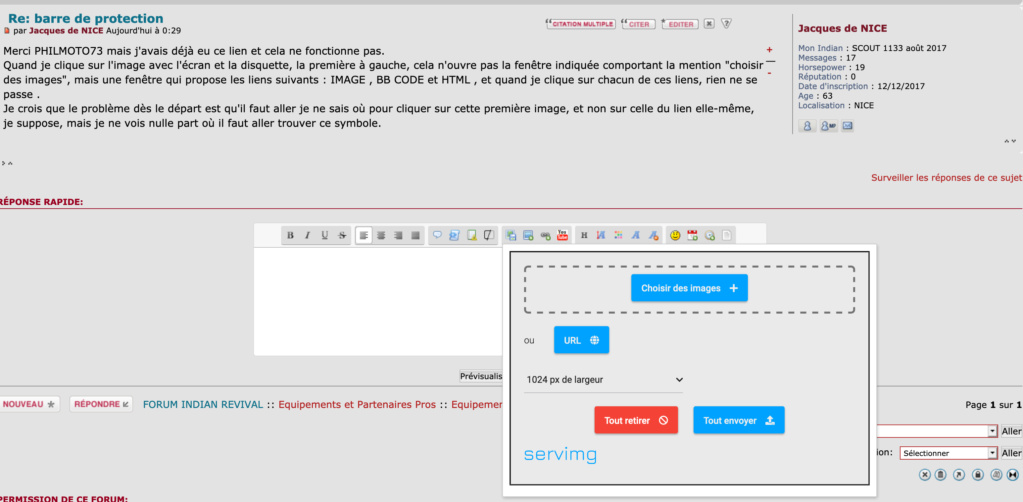
cela ouvre votre navigateur, finder...

on fait son choix puis on clic sur ouvrir (fenêtre navigateur) ce qui permet d'envoyer les photos pour le chargement (upload)
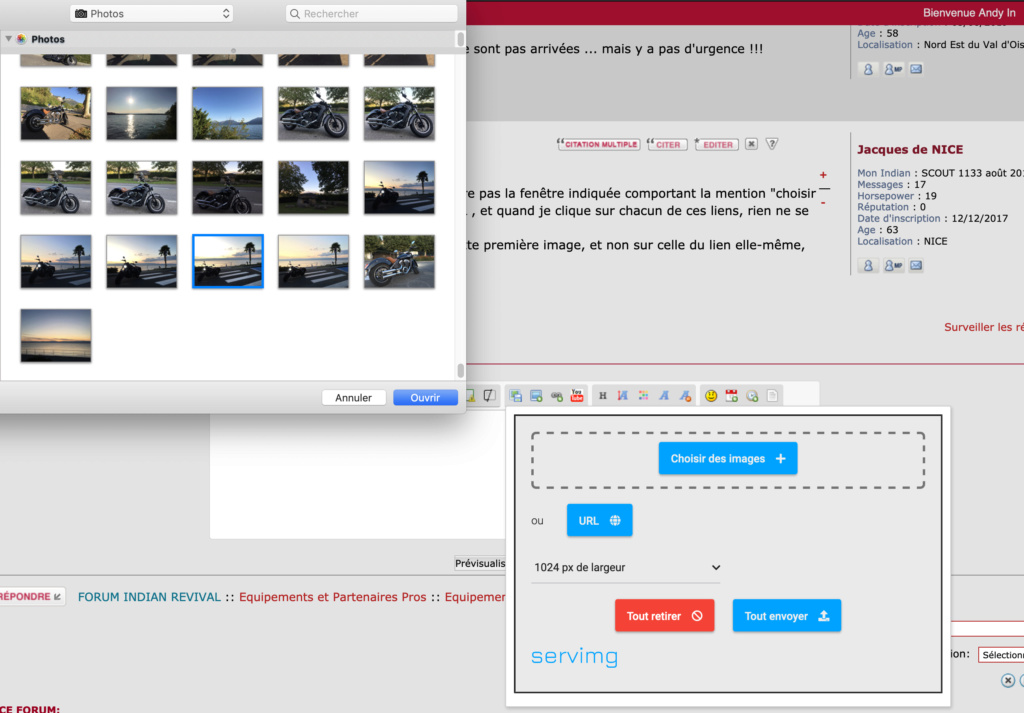
à partir de la fenêtre d’hébergement on clic sur l'image de son choix à charger ou sur tout envoyer

cela charge l'image
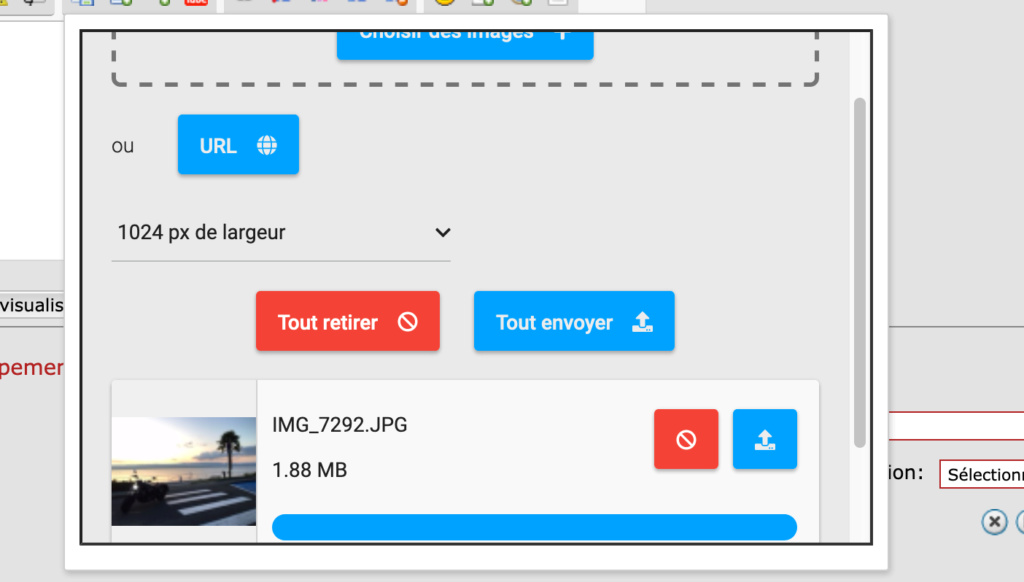
on se retrouve toujours avec plusieurs choix (récupération des liens pour insertion à la main ou en miniature par simple copié collé du code, il vous faut etre en mode édition dernier bouton à droite de la barre des taches de la fenêtre de message...)
Mais pour faire simple clic sur "tout insérer" et les photos se retrouvent dans le message
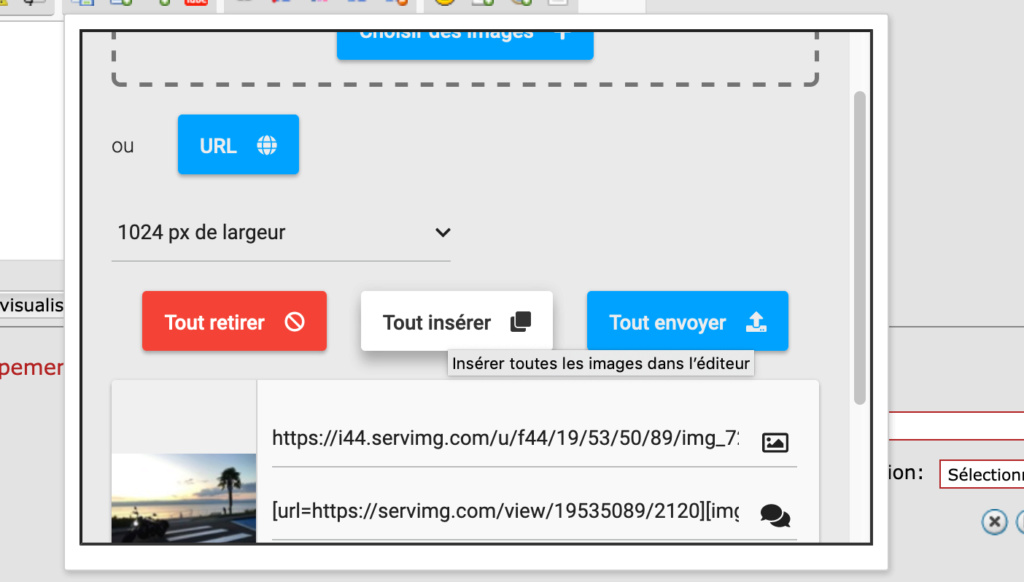
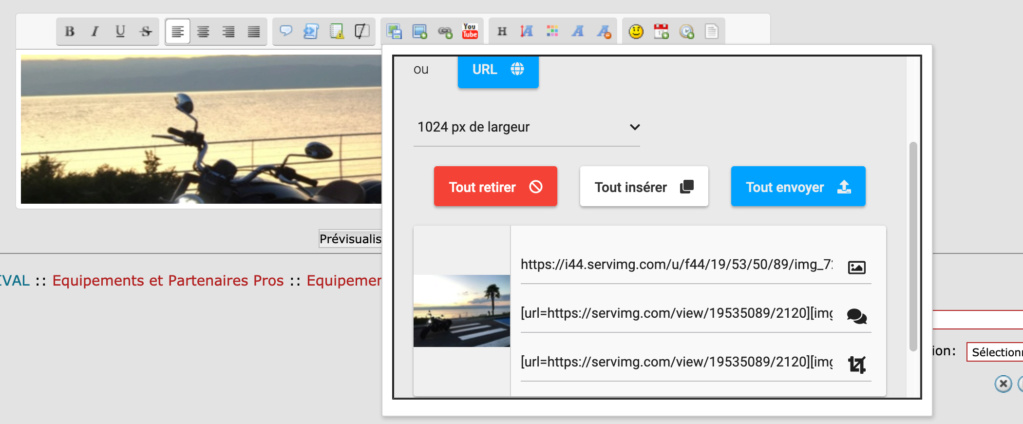

Petites infos pour ceux qui utilisent ce procédé :
- vous pouvez pour gagner du temps uploader 3 premières photos, puis toujours sur la fenêtre d’hébergement cliquer sur "Tout retirer" cela vide votre zone d'upload vous n'avez alors qu'à re-cliquer sur "choisir des images" > choisir/ouvrir > tout envoyer > tout insérer et ainsi de suite pour les messages comprenant bcp de clichés
- sur smartphone entre la taille de l'écran et vos gros doigts la fenêtre d'hébergement prend bcp de place et gêne, parfois il est difficile de revenir sur le bloc message, pour se faire cliquez à nouveau sur l’icône "héberger une image" pour la faire disparaitre, vous pouvez tout à fait la remettre en premier plan avec vos clichés en attente d'upload juste en cliquant sur l’icône, cela permet d’insérer du texte par exemple.
- Pour éviter les doublons ne cliquez pas plusieurs fois sur 'insérer les photos" c'est bête à dire mais parfois la fenêtre d'hébergement prenant trop de place elle ne permet pas de voir si les photos sont biens dans le message donc il vaut mieux enlever la fenêtre d'hébergement en cliquant à nouveau sur l'icône comme expliqué ci-dessus
- pour la mise en page préférer le mode HTLM (mode édition dernier bouton à droite), il permet de voir vos photos en "langage html" les images sont entre les balises
- Code:
[img] et [/img]
- Code:
[url= et] et [/url]
le mode HTML rend la mise en page plus simple sans avoir à faire défiler une page avec photos qui prennent bcp de place dans un petit bloc texte
Voilà j'espère que c'est à peu près clair ...
_________________

Si ce n'est pas une Indian, c'est juste une autre moto...

Andy In- Admin
- 5K MessagesMembre parmis les membres, tu fais rayonner le Revival sur la planète Indian sois en fier !100 "+" reçusLes membres ne s'y sont pas trompés ! Merci pour toutes ces interventions de qualité !100 topics créés !Félicitation tu n'es pas venu ici pour faire de la figuration ! ta participation permet l'échange et le partage, le but de tout forum bravo !100 "+" donnésMerci de remercier les interventions de qualités !AIDE TA COMMUNAUTE !Un grand Merci pour ta participation ! Grâce à toi Indian Revival diffuse son nom au delà des réseauxFIRE Road TripperUn immense Merci pour l'organisation de ce superbe voyage en Indian et pour la communauté Indian RevivalCommunity BaladeurA l'instar des meilleurs sites de rencontres, tu as su créer la balade parfaite pour la communauté Indian Revival Merci !Randonneur du FIREUn grand Merci pour l'organisation et la découverte de ta région de la part de la communauté Indian RevivalLa totale !Tu fais parti d'Indian Revival, 100% du forum ouvert ! Bien joué Biker !Horsepower 5000cc5000cc ! Burt Munro sort de ce corps ! tu élèves la communauté au rang d'icône Indienne, Merci pour tout !7 ansL'amour dure 7 ans, Indian Revival bien plus ;-p Merci pour ton engagement !
- Messages : 6749
Date d'inscription : 31/08/2016
Localisation : Haute-Savoie -

 Re: Comment insérer des Photos ?
Re: Comment insérer des Photos ?
NOUVEAUTE, Upload d'images avec un copier-coller
Une petite nouveauté très sympathique est maintenant disponible pour l’upload d’images via Servimg.
Désormais, vous pouvez faire un simple copier-coller pour insérer votre image dans la fenêtre Servimg et l’uploader directement, sans être obligé d’héberger l’image sur votre ordinateur. Une méthode plus simple et plus intuitive pour partager rapidement vos images.
Ainsi, il vous suffit maintenant copier une image ou faire une capture d’écran et « coller » le contenu du presse-papier directement dans la fenêtre de Servimg avec la combinaison des touches CTR+V.
Cette méthode fonctionne dans l’éditeur des messages, dans le Panneau d’administration et sur le site Servimg.
Prenons l’exemple de l’éditeur des messages,
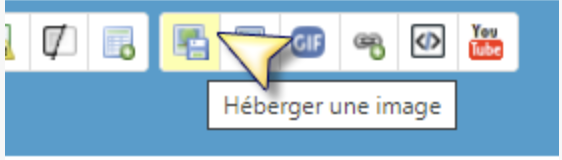
Pour tester l’option, soit vous faites une capture d’écran avec la touche “Impr. écran”,(sur windows) ou Sur Mac, appuyez sur Maj + Commande + 5 puis cliquez sur le bouton « Héberger une image » et faites Ctr+V. Votre capture d’écran est prête à être uploadée. ou alors directement un ctrl C ctrl V selon ce que vous voulez faire apparaitre.
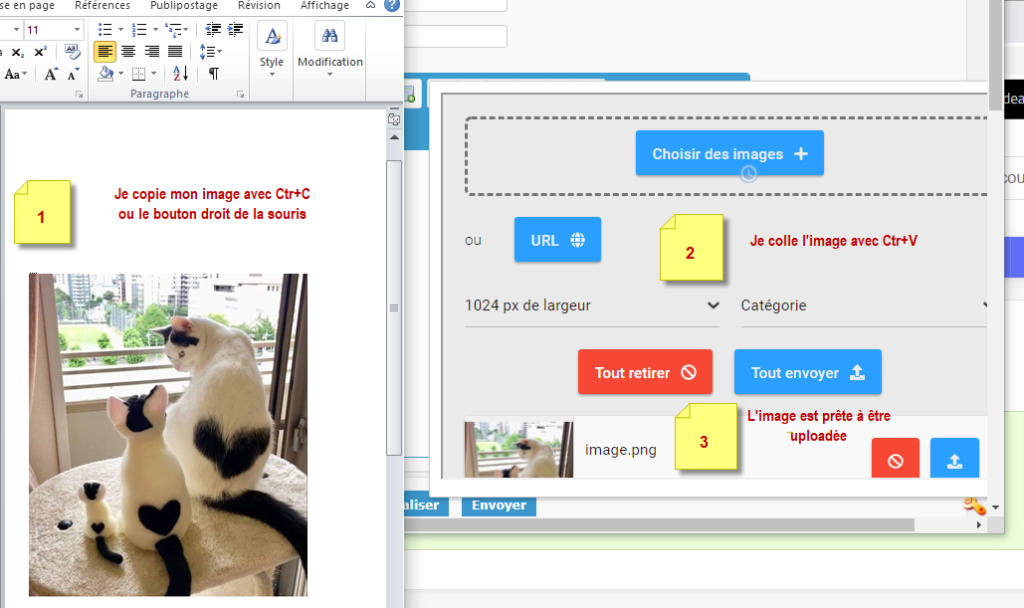
Ci-dessus, l’illustration insérée en utilisant ctrl C , ctrl V
Une petite nouveauté très sympathique est maintenant disponible pour l’upload d’images via Servimg.
Désormais, vous pouvez faire un simple copier-coller pour insérer votre image dans la fenêtre Servimg et l’uploader directement, sans être obligé d’héberger l’image sur votre ordinateur. Une méthode plus simple et plus intuitive pour partager rapidement vos images.
Ainsi, il vous suffit maintenant copier une image ou faire une capture d’écran et « coller » le contenu du presse-papier directement dans la fenêtre de Servimg avec la combinaison des touches CTR+V.
Cette méthode fonctionne dans l’éditeur des messages, dans le Panneau d’administration et sur le site Servimg.
Prenons l’exemple de l’éditeur des messages,
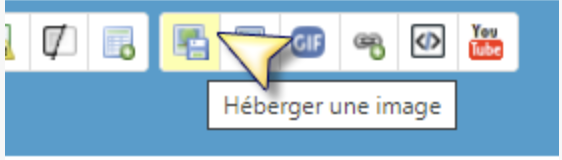
Pour tester l’option, soit vous faites une capture d’écran avec la touche “Impr. écran”,(sur windows) ou Sur Mac, appuyez sur Maj + Commande + 5 puis cliquez sur le bouton « Héberger une image » et faites Ctr+V. Votre capture d’écran est prête à être uploadée. ou alors directement un ctrl C ctrl V selon ce que vous voulez faire apparaitre.
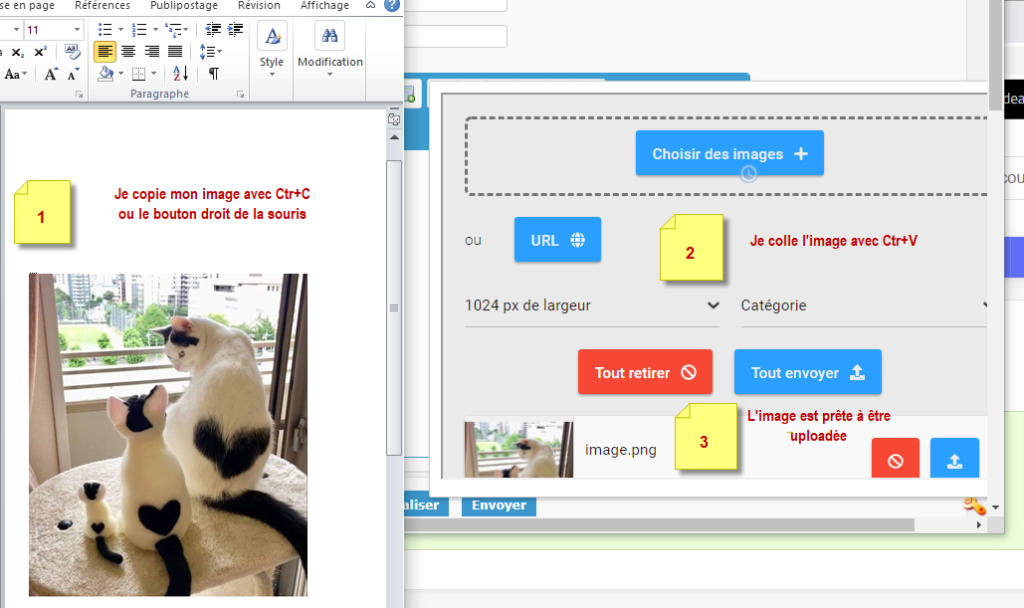
Ci-dessus, l’illustration insérée en utilisant ctrl C , ctrl V
_________________

Si ce n'est pas une Indian, c'est juste une autre moto...

Andy In- Admin
- 5K MessagesMembre parmis les membres, tu fais rayonner le Revival sur la planète Indian sois en fier !100 "+" reçusLes membres ne s'y sont pas trompés ! Merci pour toutes ces interventions de qualité !100 topics créés !Félicitation tu n'es pas venu ici pour faire de la figuration ! ta participation permet l'échange et le partage, le but de tout forum bravo !100 "+" donnésMerci de remercier les interventions de qualités !AIDE TA COMMUNAUTE !Un grand Merci pour ta participation ! Grâce à toi Indian Revival diffuse son nom au delà des réseauxFIRE Road TripperUn immense Merci pour l'organisation de ce superbe voyage en Indian et pour la communauté Indian RevivalCommunity BaladeurA l'instar des meilleurs sites de rencontres, tu as su créer la balade parfaite pour la communauté Indian Revival Merci !Randonneur du FIREUn grand Merci pour l'organisation et la découverte de ta région de la part de la communauté Indian RevivalLa totale !Tu fais parti d'Indian Revival, 100% du forum ouvert ! Bien joué Biker !Horsepower 5000cc5000cc ! Burt Munro sort de ce corps ! tu élèves la communauté au rang d'icône Indienne, Merci pour tout !7 ansL'amour dure 7 ans, Indian Revival bien plus ;-p Merci pour ton engagement !
- Messages : 6749
Date d'inscription : 31/08/2016
Localisation : Haute-Savoie -

 Sujets similaires
Sujets similaires» Problèmes Techniques ou de connexion au Forum
» Comment insérer des vidéos ?
» Comment insérer une carte Google My Maps
» Que faire à Chamonix en 1965 avec une big chief ?
» Photos FTR 1200
» Comment insérer des vidéos ?
» Comment insérer une carte Google My Maps
» Que faire à Chamonix en 1965 avec une big chief ?
» Photos FTR 1200
Page 1 sur 1
Permission de ce forum:
Vous ne pouvez pas répondre aux sujets dans ce forum|
|
|














» Indian Pontault-Combault
» Indian Seclin
» Un doute m'habite. Indian ou HD?
» PNEU METZELER CRUISETEC
» Comment êtes vous arrivé ici ?
» Pour l'an prochain
» Problème ecran
» Stylo Retouche Peinture, Code Couleur
» Gabarit Cheftain
» Indian St maximin
» C'est pour bientot, mais...
» KAVEZVOUSCOMME CASQUES?
» Challenger RR - la bourre à 86K €
» Indian intègre Apple Car play pour son Ride Command
» Essai de la SPORT CHIEF
» Suis je le seul ? Incident sur chieftain limited 2024
» Problème suspension arrière CHALLENGER.
» InterCom / Casque prééquipé intercom
» Éclairage plaque arrière hs
» Un peu déçus, mais beaucoup content.
» Evènements mensuels Juin 2024
» Indian Bordeaux
» Indian Rennes Montgermont
» [shadow]: Sport Chief Black Smoke
» Liste Principale des accessoires pour Indian - Mine d'or à compléter
» retour expérience stage 1
» Indian Limoges
» Kilométrage & maintenance au fil des ans
» festival rock & cars Lavaur
» Porte drapeau sur Roadmaster
» cable d embrayage de secours pour RM et Chieftain
» Avis entreprise aj baggers
» Comparatif différentts types de Batteries
» Evènements mensuels Mai 2024
» Indian Paris Bastille
» Evènements mensuels Avril 2024
» accélérateur feignant...
» MANIFS CONTRE LE CONTROLE TECHNIQUE
» Indian Scout Frc 2015